Kebetulan anda menonton filem dan anda sangat menyukai lagu dari beberapa fragmen. Anda tidak tahu siapa pelakonnya, tidak ada tempat untuk memuat turun album runut bunyi untuk filem ini. Apa nak buat? Anda hanya boleh memotong serpihan yang anda suka dari runut bunyi filem menggunakan penyunting video khas.
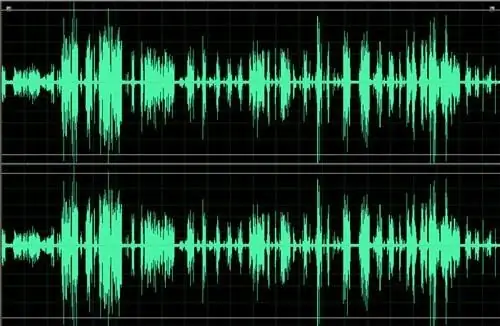
Arahan
Langkah 1
Muat turun dan pasang Dub Maya pada komputer peribadi anda untuk dapat menonjolkan runut bunyi filem. Setelah program dipasang, lancarkannya. Kemudian, sama ada menggunakan item menu "Buka", atau melalui "Penjelajah", pindahkan filem yang diinginkan ke kawasan kerja program.
Langkah 2
Tetapkan batas pemilihan fragmen yang diingini. Untuk melakukan ini, gerakkan slaid yang terletak di bahagian bawah tetingkap program ke bingkai yang sesuai dengan permulaan fragmen yang dipilih. Sekiranya anda memuat turun program bukan Rusia, supaya trek audio ditandai di tempat yang betul, lakukan perkara berikut. Tekan kekunci Utama, kemudian pilih item menu Edit dan Tetapkan Pemilihan Permulaan. Perhatikan bahawa tanda centang muncul di bawah gelangsar untuk menunjukkan permulaan pemilihan.
Langkah 3
Gerakkan gelangsar ke bingkai yang sesuai dengan hujung serpihan yang ditunjukkan. Tekan butang Tamat pada papan kekunci, kemudian dari menu Edit pilih Tetapkan pilihan Tamat. Dengan cara yang sama seperti pada kes pertama, tanda yang sesuai akan muncul di kawasan gelangsar. Kemudian mulakan mod pemprosesan aliran audio. Untuk melakukan ini, pilih item menu Audio, dan di dalamnya - Mod Pemprosesan Penuh. Kemudian tentukan pengekod aliran audio yang sesuai.
Langkah 4
Untuk melakukan ini, pergi ke item Audio dan Pemampatan. Tentukan format pengekodan dan tahap pemampatan isyarat audio. Gunakan salah satu codec audio yang dipasang dan klik OK. Kemudian simpan trek audio. Beri dia nama. Ia akan disimpan dalam format Wave, yang kemudian anda boleh memampatkannya ke format lain jika anda mahu.
Langkah 5
Gunakan penyunting suara untuk memotong trek audio. Apabila anda memuatkan filem ke ruang kerja editor suara, hanya trek audio yang akan dimuat, dari mana anda kemudian dapat memotong serpihan yang diinginkan dan menyimpannya dalam format yang sesuai untuk anda.






